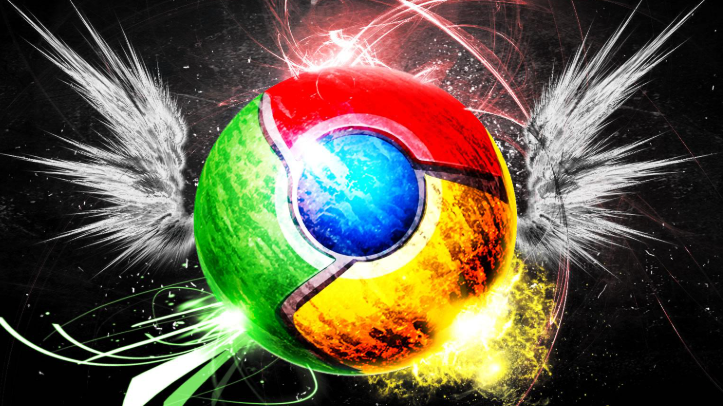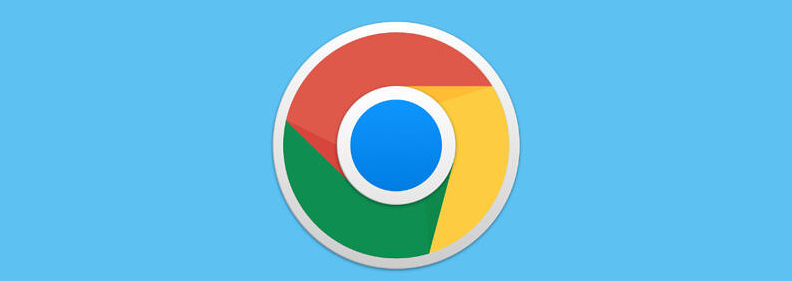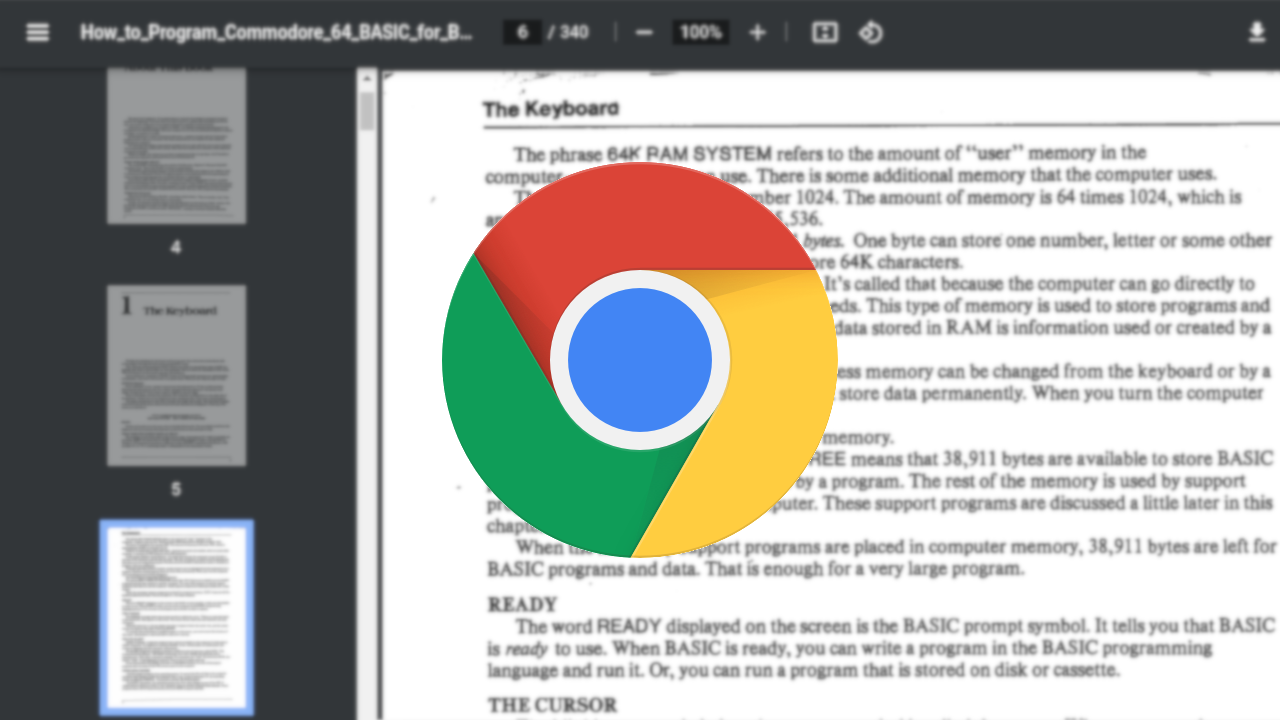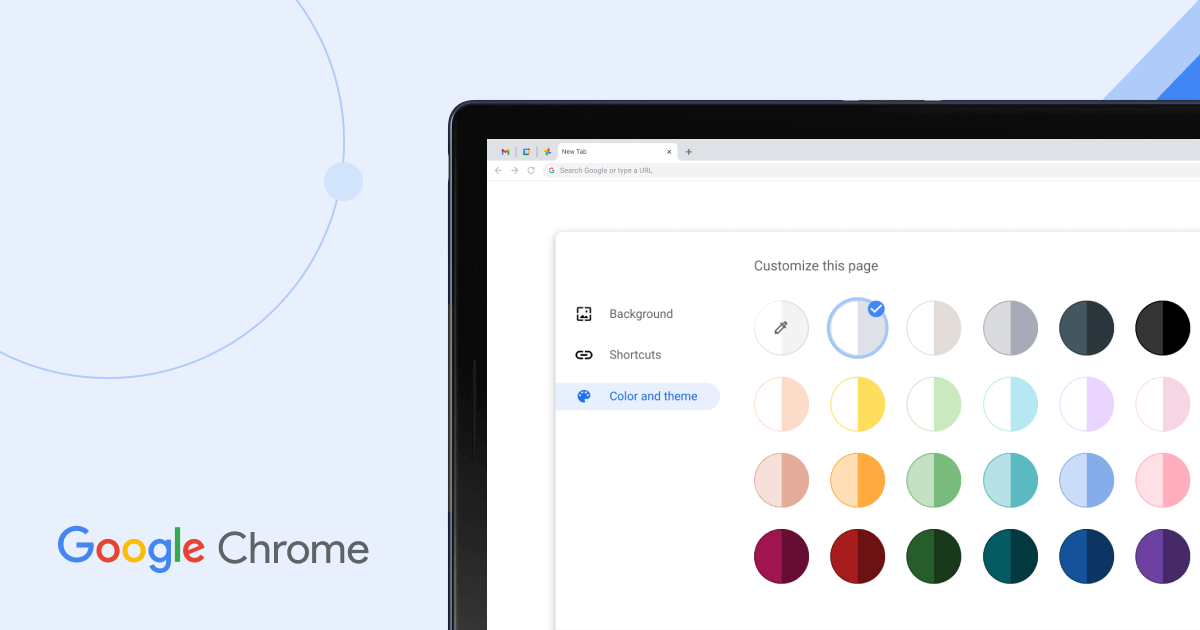教程详情
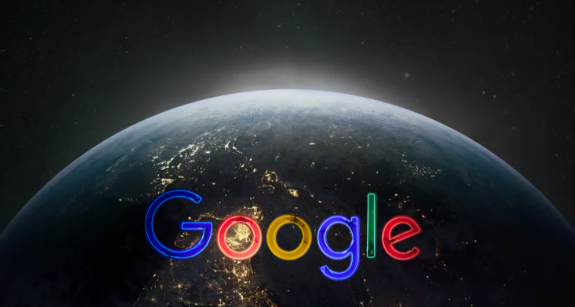
1. 检查网络连接
- 确保设备已正常连接到互联网,尝试打开其他网页(如百度、新浪)确认网络状态。若其他网页也无法访问,需检查路由器、调制解调器等设备是否正常工作,或联系网络服务提供商解决故障。
- 若网络不稳定,可尝试切换至其他网络环境(如从Wi-Fi切换到移动数据),或重启路由器以恢复连接。
2. 清理缓存与Cookie
- 在Chrome中点击右上角三个点→选择“设置”→进入“隐私与安全”→点击“清除浏览数据”→勾选“缓存图片和文件”及“Cookie等网站数据”→选择“全部时间”→点击“清除数据”。此操作可删除损坏或过期的临时文件,解决因缓存冲突导致的加载问题。
- 若问题持续,可手动删除缓存文件夹(路径:`C:\Users\用户名\AppData\Local\Google\Chrome\User Data\Default\Cache`)。
3. 禁用扩展程序
- 进入Chrome扩展管理页面(点击右上角三个点→更多工具→扩展程序)→逐一禁用已安装的插件(如广告拦截器、下载管理器)→重新打开下载页面测试。若禁用后恢复正常,则需卸载或更换冲突的扩展。
- 可尝试使用隐身模式(点击右上角三个点→新建隐身窗口)访问下载页面,排除扩展干扰。
4. 调整DNS设置
- 手动更改DNS服务器地址,例如将首选DNS设为8.8.8.8(谷歌公共DNS),备用DNS设为8.8.4.4。在Windows系统中,通过“控制面板→网络和共享中心→更改适配器设置”修改;Mac系统则在“系统偏好设置→网络→高级→DNS”中添加。
- 更改后重启浏览器,测试下载页面是否可正常加载。
5. 检查防火墙与安全软件
- 暂时关闭防火墙或杀毒软件,将Chrome添加到信任列表,避免安全程序拦截下载功能。若确认此类软件导致问题,需调整其设置以允许浏览器访问网络。
- 注意:关闭安全软件存在风险,操作后应尽快恢复防护。
6. 更新浏览器版本
- 在Chrome中点击右上角三个点→选择“帮助”→点击“关于Google Chrome”→自动检查并安装最新版本。旧版本可能存在兼容性问题或漏洞,导致页面加载异常。
- 更新后重启浏览器,重新尝试访问下载页面。
7. 其他补充操作
- 使用代理服务器:在网上搜索可用的代理服务器地址和端口号,然后在谷歌浏览器的设置中进行代理服务器的配置。通过代理服务器,可能会绕过网络限制,成功访问下载页面。但需要注意,使用代理服务器可能会带来一定的安全风险,要选择可靠的代理服务器。
- 更换浏览器:如果上述方法都无法解决问题,可以尝试使用其他浏览器来访问谷歌浏览器的下载页面。例如,火狐浏览器、Edge浏览器等都可能能够正常访问下载页面,从而获取谷歌浏览器的安装文件。